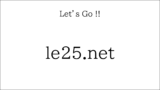はじめに
私は、職場、プライベート共にMicrosoft365を契約し、生活の一部として活用しています。
Wordは文書内の「フォルダ」と「フォルダー」が混じっていたりする場所など、表記ゆれを教えてくれるので非常に便利です。
そんな便利なWordですが、初期設定のままでは、昔からのフォントが既定されています。
自分の好きなフォントで執筆することで、気分が上がり集中して執筆することができます。
しかし、Wordを起動する度に、フォントやサイズを設定していると、設定している間に、モチベーションが下がってしまうこともあります。
そんなときは、初期フォントを既定してしまい、Wordを起動した直後から好きフォントで執筆することができるようになります。
設定する方法はいくつかありますが、私は「スタイル」から既定のフォントを変更する方法をおすすめします。
理由は「標準」や「見出し2」など、それぞれの設定が把握しやすく、わかりやすいからです。
[スタイル]から初期フォントを変更する方法
今回は執筆のメインになるスタイルの[標準]を変更します
- スタイルの標準を右クリックし、変更をクリックします。
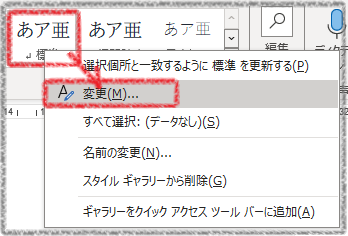
- 書式のフォントを変更、フォントサイズを変更します。
[このテンプレートを使用した新規文書]を選択して[OK]をクリックします。
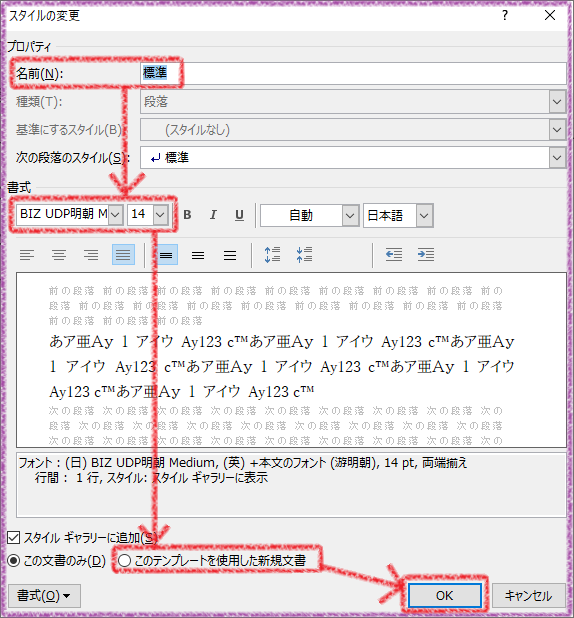
以上です。
これでMicrosoft Wordの初期フォントを好きなフォントに設定することできました。